在Photoshop中有个不起眼的工具,滤镜-其他-最小值和最大值。这玩意有啥用,今天带大家一起了解一下。
在介绍起用法之前我们先来看看其原理是什么,先来做个试验吧,我们新建一个图层,分别用红、灰和黑三种颜色填充。
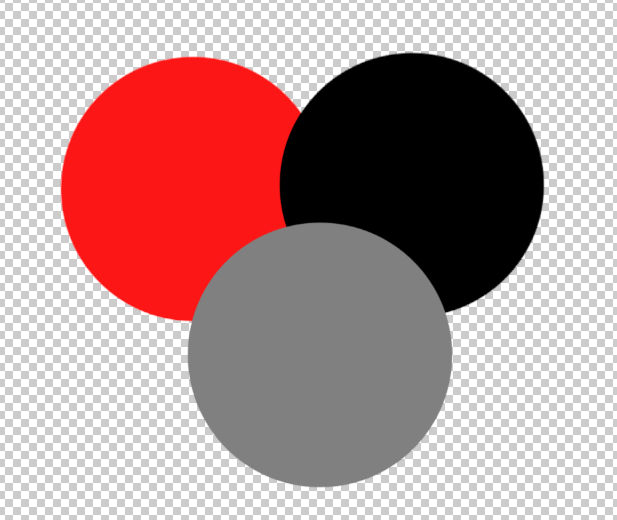
接下来我们执行滤镜-其他-最小值。
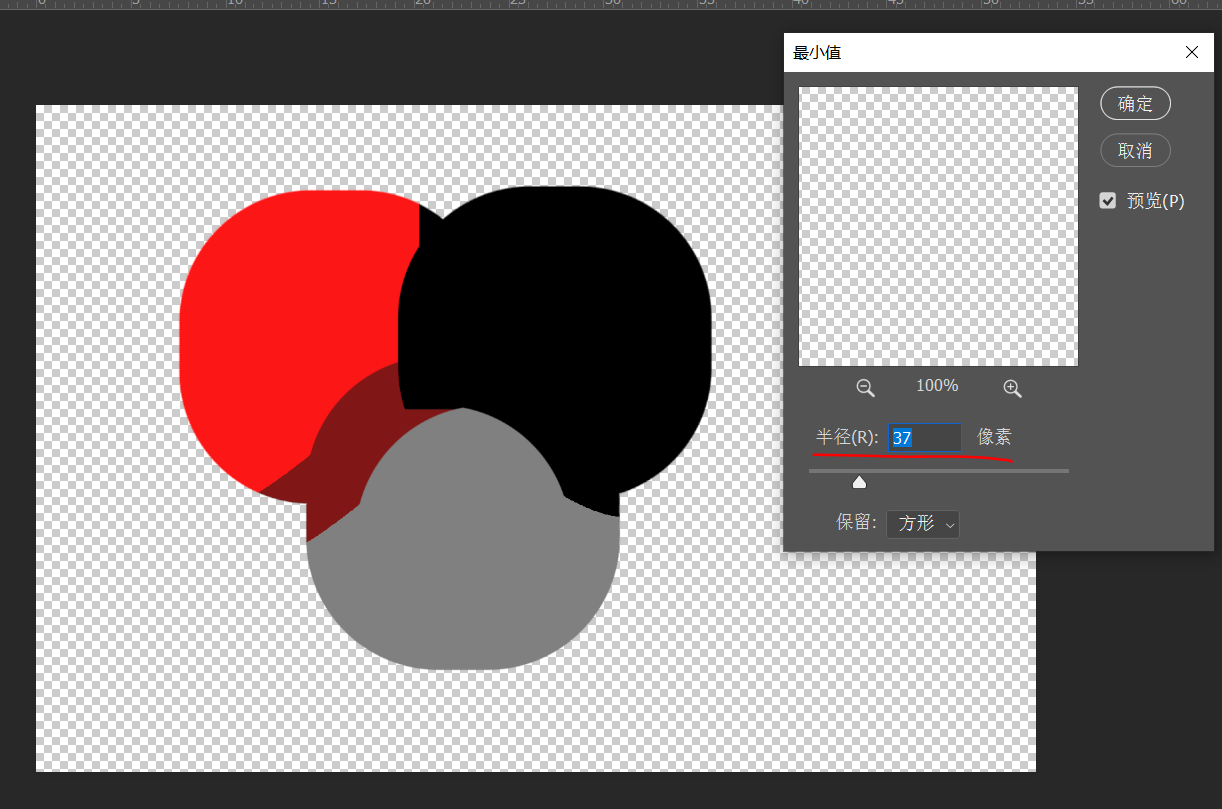
当我们增加半径的时候,你会发现黑色向红色和灰色渗透,灰色也向红色渗透,而红色区域逐渐变小。这个是为什么呢?这是因为,最小值这个命令是在你设置了半径后,他会在这个区域进行计算,用明度低的替代明度高的,由于这三个颜色的明度是黑色<灰色<红色那么自然黑色就灰色和红色渗透。
那么同理最大值是在设定的半径范围内,用明度高的替代明度低的。
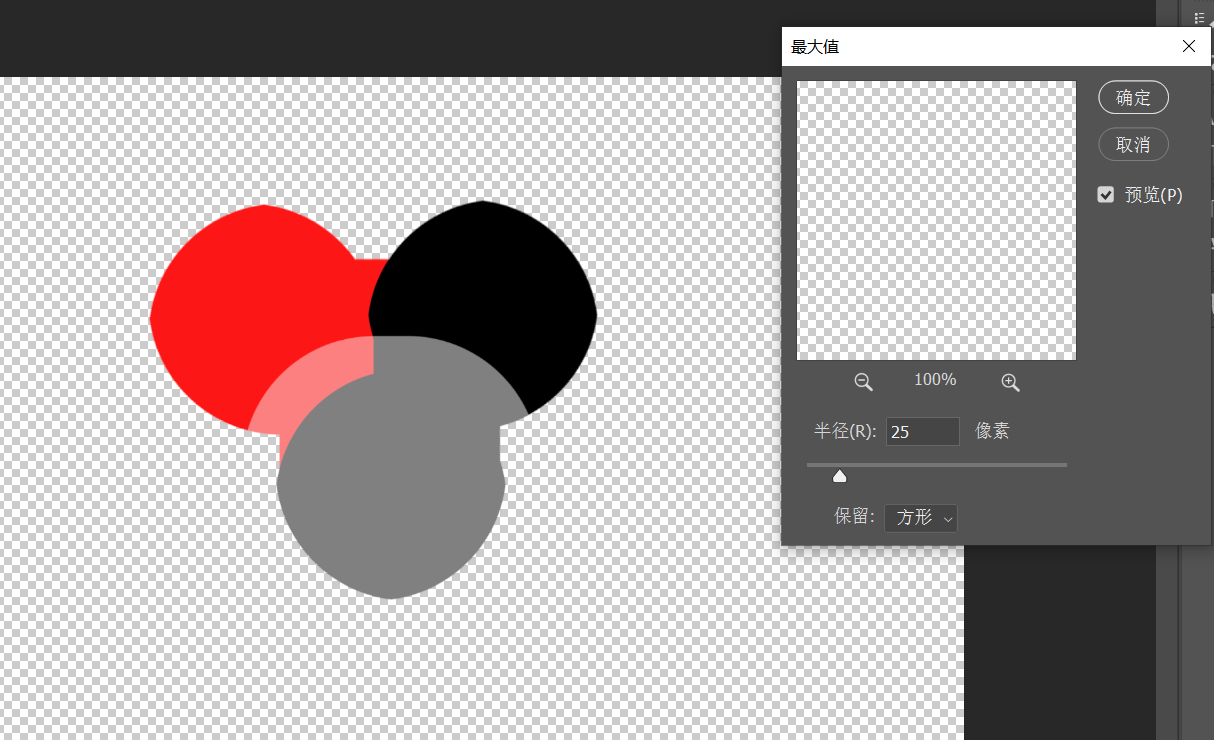
那么这东西有啥用呢?聪明的你一定想到不少,其实最大值我们用的不多,而最小值才是一个神器。
最犀利的用处就是在抠图中去除白边了。如下图,我用快速选择工具,进行了选区确定然后加了一个蒙版,为了更加清晰,我在其下方用了黑色的图层,一般情况下在抠图过程中会有白边存在。
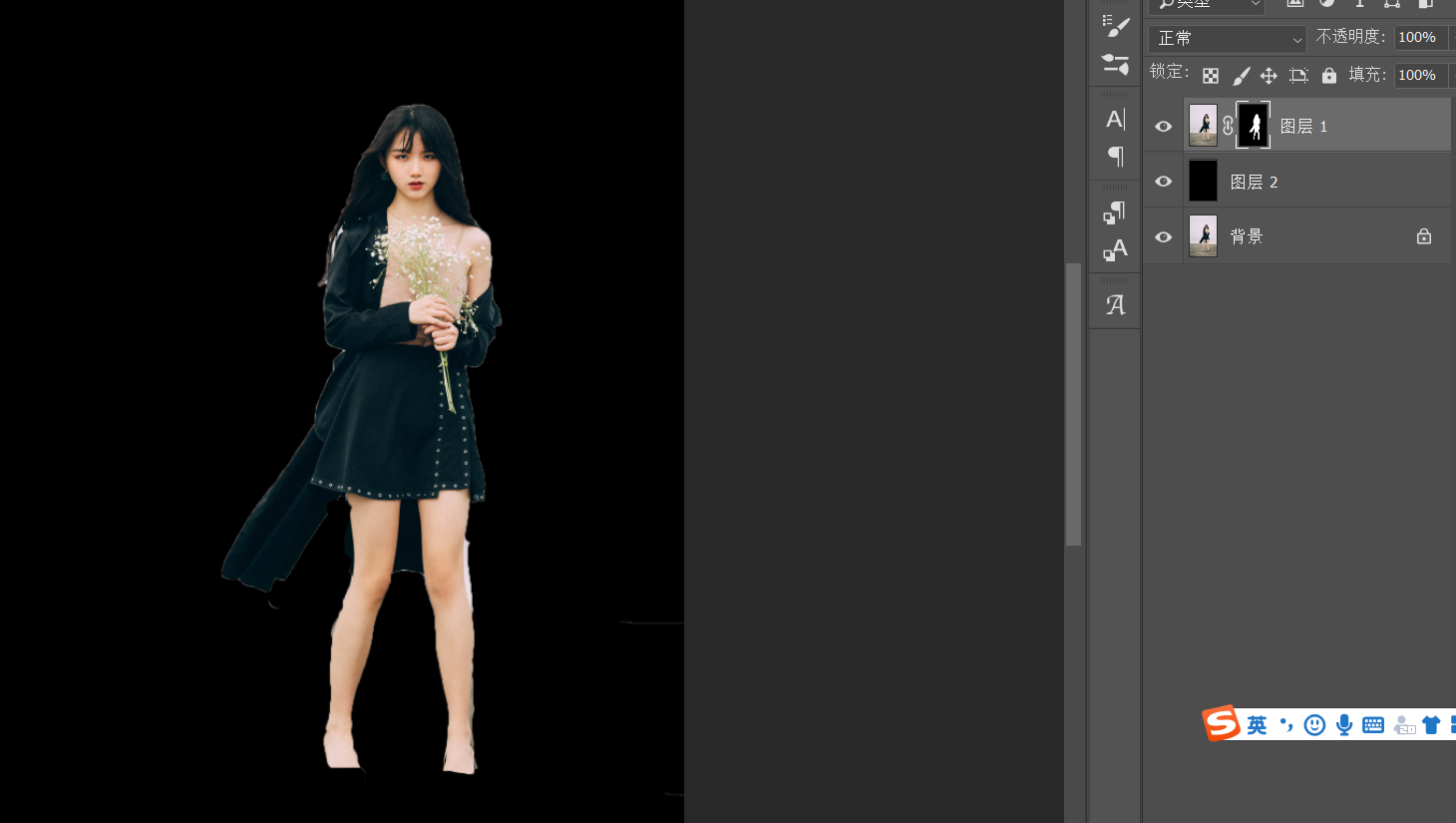
以前的做法可能是用选择并遮住这个功能,去移除边缘,那么最小值其实也能很好的解决。我们刚才看了它的原理,那么现在我们选中蒙版,在蒙版上执行滤镜-最小值,控制其半径。
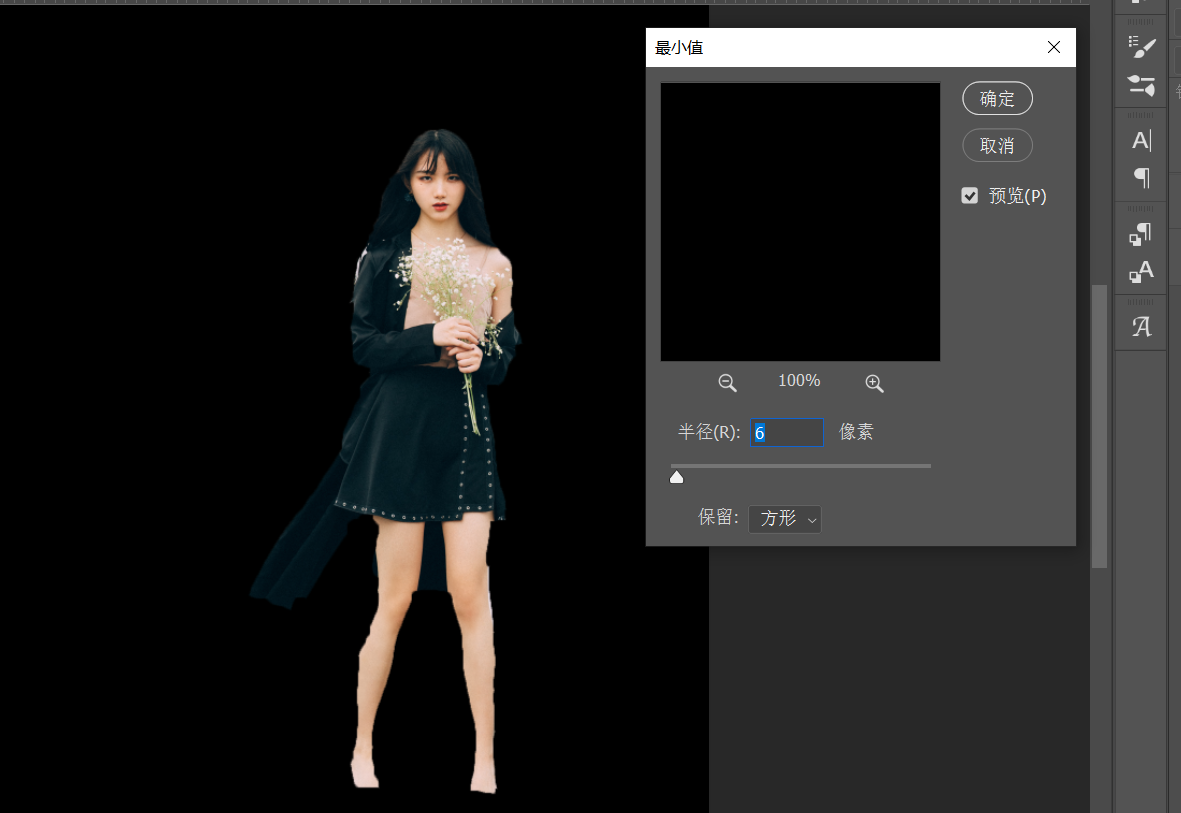
这样你会发现其白边正在逐渐的消失,切记是在蒙版上进行操作。
另外一个有意思的应用就是提取线稿了。
我们知道图片的线稿是强化了轮廓的边缘得到的,那么很简单,我们打开一张素材CTRL+J复制一层,先取色变为黑白。

然后复制再复制一层,CTRL+I反相处理,改变其混合模式为颜色减淡。
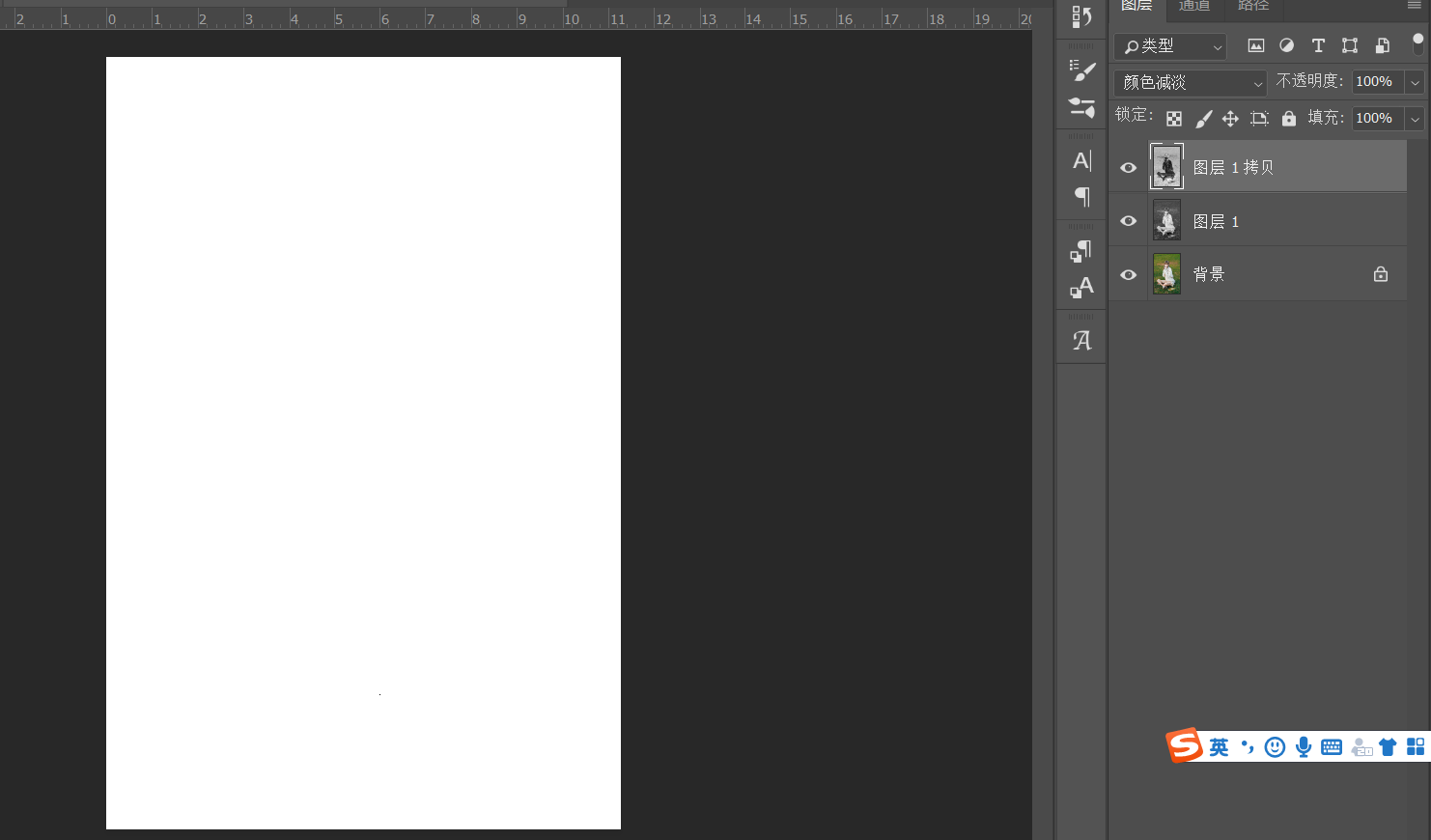
这个时候你会发现得到了一张白纸,这个是颜色减淡混合模式的原理我们不在这里讨论,为了让轮廓显现,那么我们就执行滤镜-其他-最小值,一次把画面的轮廓给找出来。
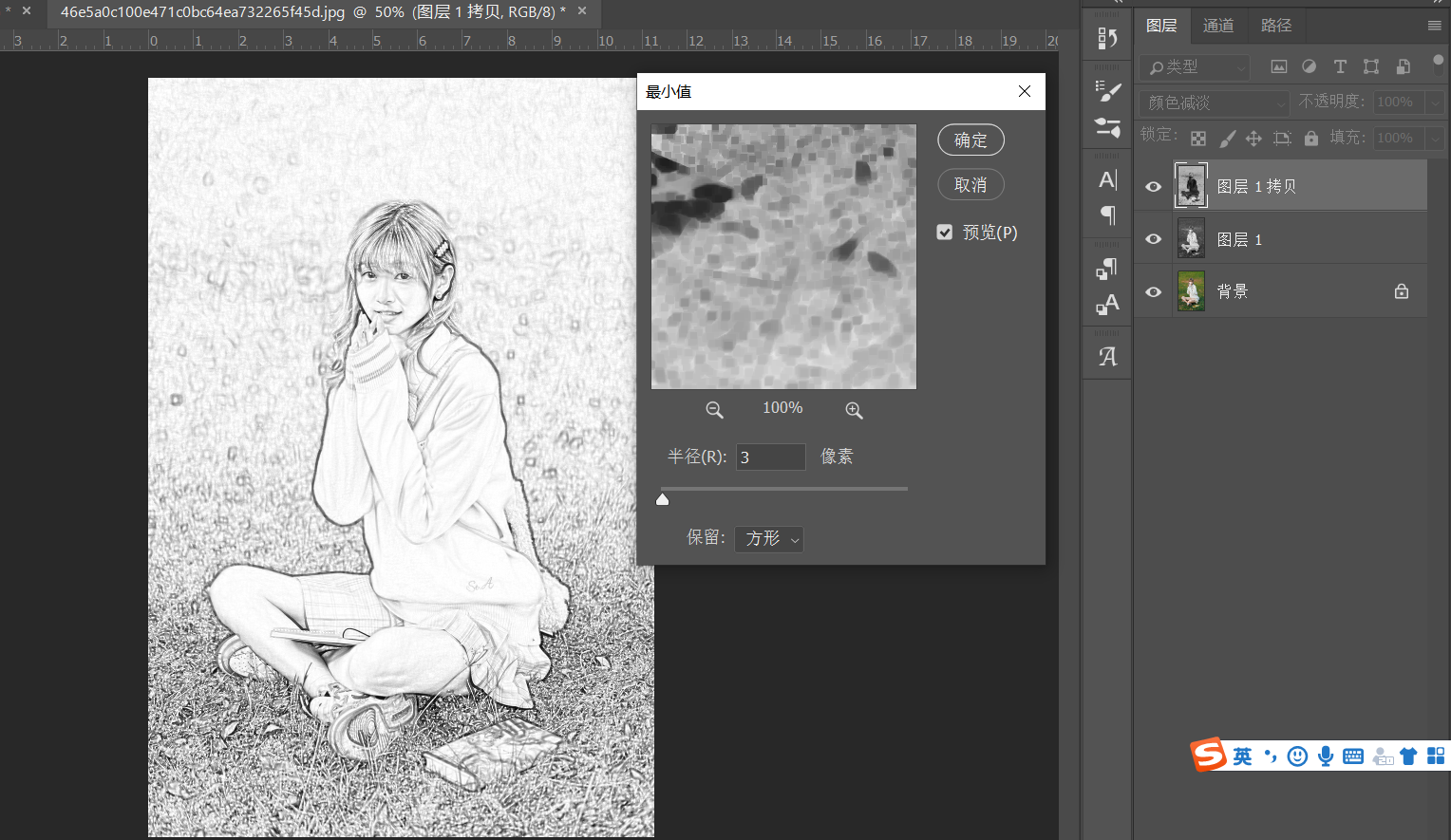
如果你觉得不太满意,可以盖印一个图层,改变其混合模式为正片叠底,让轮廓更加的有型。
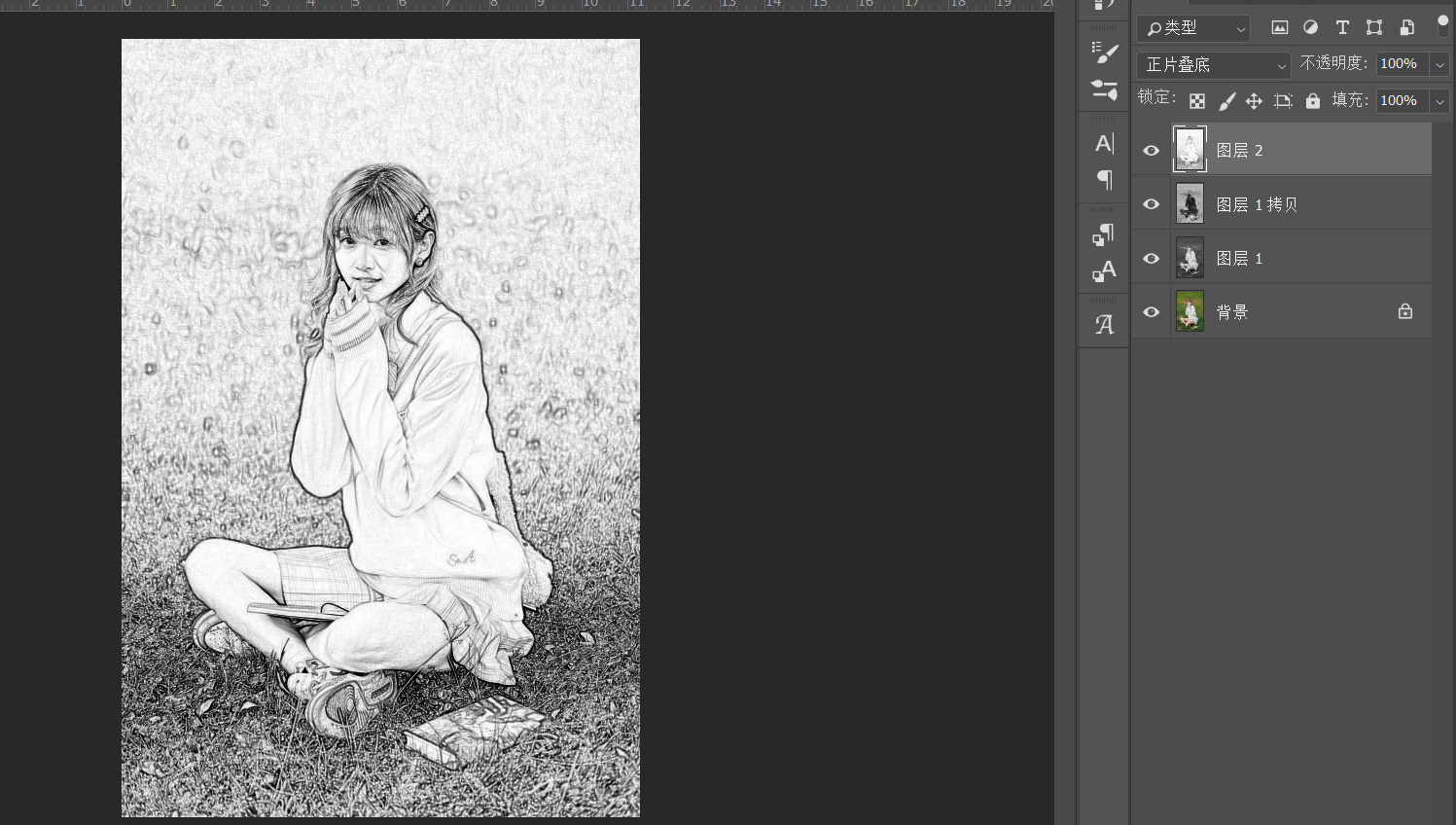
大体来讲最小值还是非常有用的,值得大家好好推敲掌握。

 iOS
iOS Android
Android Windows
Windows macOS
macOS